- 公開日:
- 更新日:
Excelで端数または小数点以下を切り捨てて表示する方法
Excelで数字を切り捨てて表示したいときの関数をお伝えします。切り捨てといっても、方法は1つではありません。
- 小数点以下を切り捨てたいとき
- 小数点第2位以下を切り捨てたいとき
- 千の位以下を切り捨てたいとき
と、様々な場合が存在します。用途に応じて適した関数が用意されておりますので、使い分けると便利です。
単純に小数点以下を切り捨てたい場合はINT関数
小数点以下を切り捨てて整数にしたい場合は、INT関数を使います。
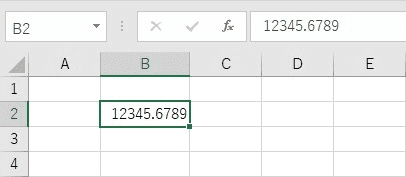
B2セルに12345.6789という有限小数の値を仮に用意します。
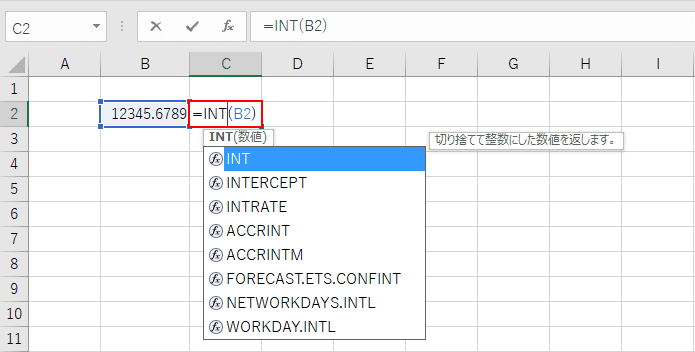
C2セルに「=INT(B2)」と入力します。INT関数は、切り捨てて整数にした数値を返します。
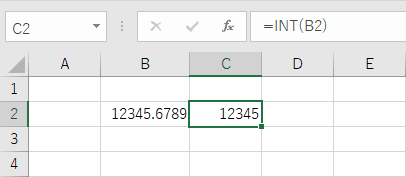
小数点の0.6789を切り捨てし、整数の12345が返されます。
小数点第○位以下を切り捨てたい場合はTRUNC関数・ROUNDDOWN関数
TRUNC関数はINT関数と違い、小数点第○位以下の切り捨てを設定できます。
小数点第○位以下を切り捨てる場合、小数点第○位を含んで切り捨てられます。
例えば、小数点第2位以下を切り捨てる場合、小数点第2位を含んで切り捨てられます。結果としては小数点第1位までの値になります。
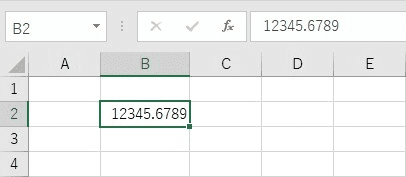
B2セルに12345.6789という有限小数の値を仮に用意します。
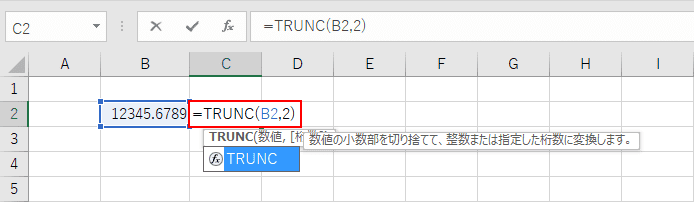
小数点第3位以下を切り捨てたい場合、「=TRUNC(数値,[桁数])」の[桁数]に『2』と入力します。
TRUNC関数は、数値の小数部を切り捨てて、整数または指定した桁数に変換します。引数の「桁数」には、切り捨てを行った後の桁数を指定します。
例えば、小数点第2位以下を切り捨てて、小数点第1位に変換したい場合、TRUNC関数の「桁数」には「1」を指定します。
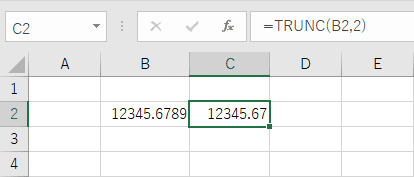
小数点第3位以下を切り捨てし、B2セルに12345.67が返されます。
ROUNDDOWN関数はTRUNC関数と使い方は全く同じです。
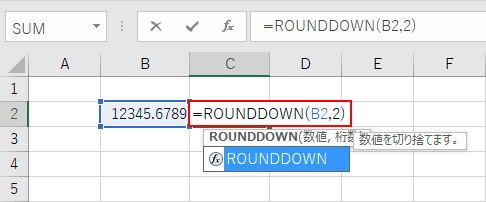
小数点第3位以下を切り捨てたい場合は、「=ROUNDDOWN(数値,桁数)」の桁数に『2』と入力します。
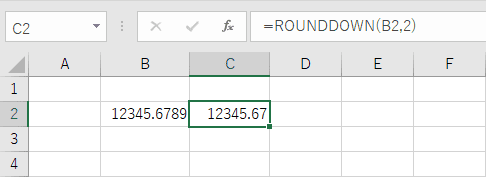
小数点第3位以下を切り捨てし、B2セルに12345.67が返されます。
○の位以下を切り捨てたい場合はTRUNC関数・ROUNDDOWN関数
これまでは小数点以下の切り捨てを説明しましたが、整数値から端数を切り捨てたい場合もあります。その場合も同様に、TRUNC関数とROUNDDOWN関数を利用します。
下記は、切り捨てを行った後の桁数(緑色部分)と、それに対応したTRUNC関数とROUNDDOWN関数で指定する引数「桁数(オレンジ部分)」を表しています。
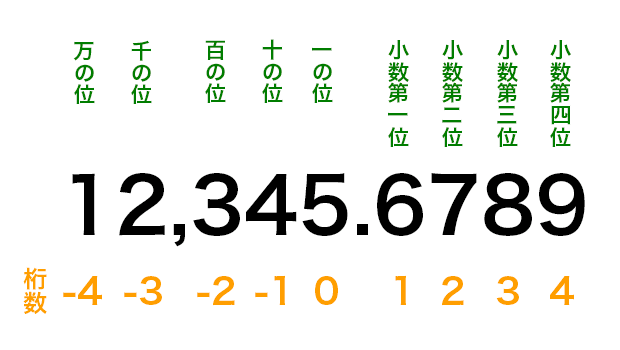
例えば、小数点第3位以下を切り捨てて、小数点第2位に変換する場合、桁数に「2」を指定します。
百の位を切り捨てて、千の位に変換する場合、桁数に「-3」を指定します。
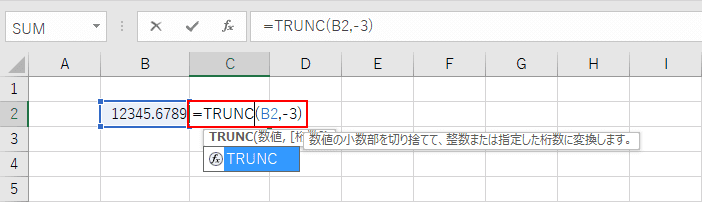
百の位以下を切り捨てたい場合は、「=TRUNC(数値,[桁数])」の[桁数]に『-3』と入力します。
百の位以下を切り捨てる場合、千の位に変換します。上記の対応表によると、千の位に変換するには、「-3」をTRUNC関数の桁数に指定します。
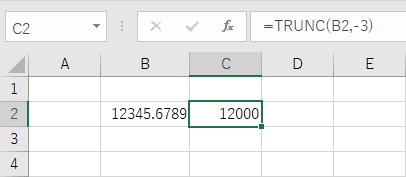
百の位以下を切り捨てし、B2セルに整数値12000が返されます。
ROUNDDOWN関数はTRUNC関数と使い方は全く同じです。
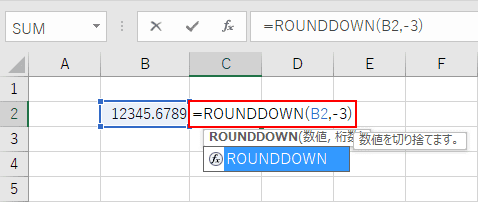
百の位以下を切り捨てたい場合は、「=ROUNDDOWN(数値,桁数)」の桁数に『-3』と入力します。
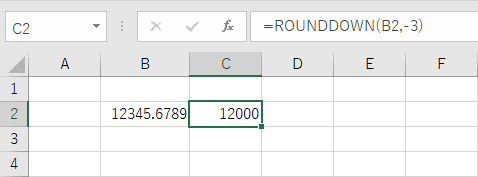
百の位以下を切り捨てし、B2セルに整数値12000が返されます。
下の表はROUNDDOWN関数を用いて、桁数の変化による結果の違いを表しています。
| =関数名(数値,桁数) | 結果 |
|---|---|
| =ROUNDDOWN(12345.6789,4) | 12345.6789 |
| =ROUNDDOWN(12345.6789,3) | 12345.678 |
| =ROUNDDOWN(12345.6789,2) | 12345.67 |
| =ROUNDDOWN(12345.6789,1) | 12345.6 |
| =ROUNDDOWN(12345.6789,0) | 12345 |
| =ROUNDDOWN(12345.6789,-1) | 12340 |
| =ROUNDDOWN(12345.6789,-2) | 12300 |
| =ROUNDDOWN(12345.6789,-3) | 12000 |
| =ROUNDDOWN(12345.6789,-4) | 10000 |
TRUNC関数とROUNDDOWN関数の違い
では、TRUNC関数とROUNDDOWN関数の機能は何が違うのでしょうか?実はほぼ同じ機能です。唯一の違う点を挙げるとするならば、「桁数を入力しない状態で値が返るか」です。まずはTRUNC関数から検証します。
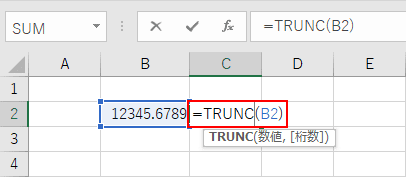
通常「=TRUNC(数値,[桁数])」を入れるところ、「=TRUNC(数値)」だけ参照してみましょう。
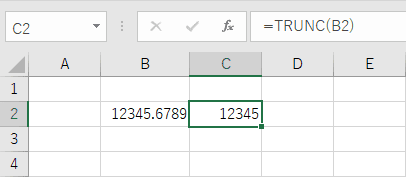
小数点以下が切り捨てられました。桁数の値を入力しないと、桁数に0を入力した状態と同様になります。
次にROUNDDOWN関数を検証します。
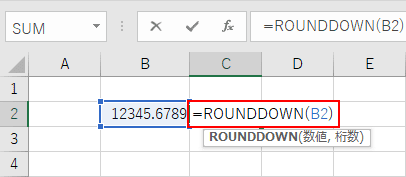
通常「=ROUNDDOWN(数値,桁数)」を入れるところ、「=ROUNDDOWN(数値)」だけ参照してみましょう。
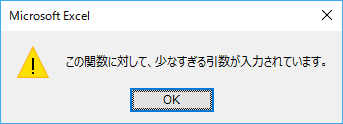
「この関数に対して、少なすぎる引数が入力されています。」とエラーダイアログボックスが表示され、値が返されませんでした。
切り上げについて
この記事では切り捨てについてご説明しましたが、切り上げを行いたいときは以下の記事をご確認下さい。
四捨五入について
四捨五入を行いたいときは以下の記事をご確認下さい。
